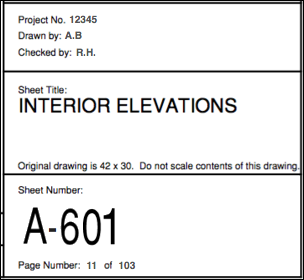如何提高图纸上 OCR 的准确性?
当你将新图纸上传到项目时,Procore 可以使用光学字符识别(OCR)技术自动填充标题、编号和类别字段,以帮助加快上传和审核流程。请参阅上传图纸时 Procore 可以自动填充哪些字段?
为了提高这种字符识别技术的准确性,我们建议根据以下指南配置图纸。
注意:点击下面的链接可查看该主题的指南。
图纸格式
- 图纸必须为 PDF 格式。
- PDF 应包含所有矢量格式。
- 图纸应为横向。
- AutoCAD 用户的重要注意事项:
- 为了在 AutoCAD 中以 PDF 形式创建可选择和可搜索的文本:
- 使用 TrueType 字体。
- 不要更改原始字体的文本,例如更改宽度(必须为 1.0)或其他样式选项。
- 确保文本的 Z 坐标值为零。
- AutoCAD用户应在发布 PDF 以在 Procore 中使用之前关闭"文本作为备注"功能。在启用此功能的情况下将图纸导出为 PDF 可能会影响 Procore 图纸工具OCR。
注意:要关闭该功能,请导航到AutoCAD中的命令行。输入EPDFSHX并将值更改为零( 0 )。请参阅在AutoCAD创建的 PDF 中将图纸文本显示为注释。
- 为了在 AutoCAD 中以 PDF 形式创建可选择和可搜索的文本:
图纸块位置
- 确保图纸 编号位于右下角,邻近标题。

图纸块文本
- 格式:
- 为图纸标题和图纸编号使用标签(例如“图纸标题:”和“图纸编号:”)
- 图纸编号和标题应该比标题栏中的其他文本大。
- 使用简单的 Sans-Serif 字体,例如 Arial 或 Helvetica(或任何 UTF8 字体)。
- 文字最好采用横向格式。但是,标题可以垂直。
- 建议在保存 PDF 文件时将字体嵌入 PDF 文件中,以便它们在其他程序中打开时按预期显示。
- 标题:
- 尽量将标题排成一行。
- 标题应少于 255 个字符。
- OCR 只能识别英语、西班牙语、法语和德语词典中的单词。
- 编号:
- 将图纸编号放在右下角,邻近标题。
- 不要在编号中使用拼写的单词。(例如“Drawing Number One”)